System error h80070057 2147024809 параметр задан неверно excel
Операционная система Windows 10 предоставляет доступ практически к любым файлам и компонентам. Для тех, кто разбирается, это отличная возможность настроить все «под себя». Администраторам открытая структура позволяет делать правки в реестре, производить различные настройки посредством Power Shell. В неумелых руках все это может привести к неприятным последствиям.
- Повреждению файлов.
- Неполадкам с жестким диском.
- Невозможности загрузить операционную систему.
Результатом всевозможных манипуляций с windows 10 может стать ошибка 0x80070057, к счастью, исправима.
Для того, чтобы устранить неполадку, потребуется носитель с образом ОС. Его нужно будет вставить в разъем USB, когда после неудачного восстановления системы будут предложены различные варианты действий. Один из них – загрузка со съемного носителя. Кликнув по этому пункту, необходимо выбрать загрузочный накопитель. Затем ввести код от учетной записи, прикрепленной к этой системе.
После этого запуститься процесс установки windows 10, в первом окне которой надо будет выбрать тип инсталляции – восстановление системы. В этом пункте снова два варианта. Можно удалить все или оставить сохраненные данные. Желательно провести процедуру с сохранением данных. Последний шаг – кликнуть по выбранному варианту. Далее нужно следовать инструкциям на экране, и вытащить флэшку при первой перезагрузки Install-мастера.
Если доступ к системе есть, можно сделать следующее:
- Перейти в папку с сохраненным образом системы.
- Нажать праву кнопку манипулятора, вызвав список опций.
- Нажать «Подключить» для загрузки iso-файла в виртуальный образ.
- Появится меню автозапуска.
- В правом нижнем углу выбрать пункт «Восстановление системы».
Пользователю снова предложат ввести пароль от учетной записи. Затем начнется стандартная процедура инсталляции.
Исправление ошибки 0x80070057 в windows 10 посредством настройки центра обновлений
Если неполадка дает войти в систему, можно устранить ее через средства центра обновлений. Что для этого нужно?
- Открыть «Пуск» физической клавишей либо виртуальной кнопкой на рабочем столе.
- Перейти в раздел «Параметры».
- Левой клавишей мыши нажать на иконку «Обновление и безопасность».
- Найти пункт «Устранение неполадок».
- Здесь нажать на ссылку «Дополнительные средства устранения неполадок»
- Кликнуть по пункту «Центр обновления Windows» и нажать клавишу «Запустить средство устранения неполадок»
Далее все произойдет автоматически.
Как устранить ошибку 0x80070057 в windows 10 через командную строку
Рас пространная ошибка 0x80070057 может возникнуть вследствие неполадок в файловой системе. Чтобы ее устранить следует, зайти в пуск, там кликнуть по разделу «Параметры». Откроется меню, где следует ввести фразу «Командная строка». Отрыть приложение и поочередно вводить в окне следующие команды. Операцию надо каждый раз подтверждать нажатием клавиши Enter:
- sfc /scannow.
- Dism /Online /Cleanup-Image /ScanHealth
- ScanHealth
- ScanHealth CheckHealth
- RestoreHealth
Каждая команда выполняет определенное действие. Выполнять их нужно в соответствии с тем, как перечислены. Только так можно добиться желаемого результата. То есть, восстановить порядок в файловой системе. Поможет в случае, если причина именно в неполадках с файлами.
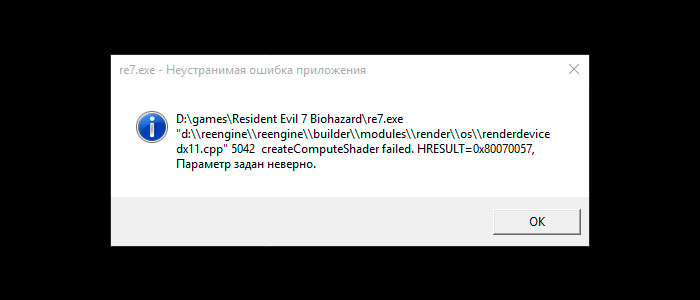
Ошибка при запуске HRESULT: 0x80070057
Основные причины появления 0x80070057
К основным причинам появления ошибки 0x80070057 можно отнести следующие:
- Нарушения в работе одной или нескольких динамических библиотек. Связано это может как с различными вредоносными и вирусными файлами, так и с некорректным выключением компьютера. Обычно из-за этих причин операционная система не способна найти несколько крайне важных файлов, из-за чего и появляется ошибка с такой кодировкой.
- Разделители представлены теми символами, которые отличаются от точки.
Также проблема может появиться и во время установки ОС Windows. Здесь можно отметить такие причины, как:
- Проблемы с HDD.
- AHCI технология в BIOS.
- Неправильно работающий блок питания.
Как же можно разобраться с ошибкой 0x80070057?
Способ N1: Изменение десятичных разделителей
Как уже было сказано выше, 0x80070057 может появится из-за незначительного регионального отличия, а именно из-за десятичного разделителя. Все, что нужно сделать пользователю – это лишь изменить десятичный разделитель, после чего проблема архивации ОС будет решена. Для того, чтобы изменить десятичный разделитель, следует сделать следующее:
- Открыть ПУ
- Открыть параметры часов, региона и языка.
- Перейти в «Форматы».
- Нажать на дополнительные параметры.
- Найти «Десятичный разделитель» и поставить значение «.».
- Сохранить изменения и перезагрузить ОС.
После этого пользователю нужно воспользоваться архивацией Windows еще раз и убедиться в разрешении проблемы с 0x80070057. Чаще всего проблема заключается именно в этом.
Способ N2: переименование каталога SoftwareDistribution
После этого необходимо прокрутить страницу до самого низа и нажать выбрать там папку под названием SoftwareDistribution. Ее необходимо переименовать в папку SoftwareDistributon.old и перезагрузить компьютер. Проблема должна будет исчезнуть.
Способ N3: Изменение реестра
Ошибка 0x80070057 также может быть связана с реестром. В таком случае нужно установить в реестр Windows определенный раздел. Для этого нужно:
- Нажат на Win+R.
- Написать regedit.exe.
- Найти раздел System в HKEY_LOCAL_MACHINE (дальше software – Policies – Microsoft).
- Нажать в разделе System ПКМ на любое пустое место и выбрать пункт создать параметр Dword.
- Дать параметру название CopyFileBufferedSynchronousIo.
- Нажать ПКМ и перейти в пункт «изменить».
- Выставить этому параметру значение, равное единице.
- Сохранить все произведенные изменения и перезагрузить компьютер.
После перезагрузки системы можно проверить, была ли исправлена ошибка HRESULT: 0x80070057, и проверить это можно в этот раз при помощи одного из стандартных средств операционной системы. В данном случае это будет такой способ, как архивация файлов Windows.
В чем особенность программы Microsoft Fix it
Важно учесть, что эта программа подходит лишь для версий XP и 7. Для всех иных операционных систем той же компании рекомендуется использовать более модифицированную и новую версию этого же программного обеспечения.
Приложение автоматически найдет все проблемы, появляющиеся в работе операционной системе, и все, что для этого необходимо сделать – это нажать на соответствующую кнопку и подождать несколько минут.
В заключение
Любой из способов сможет помочь в тех случаях, когда пользователь столкнется с проблемой hresult 0x80070057, однако следует производить все действия осторожно, особенно если дело касается реестра.

To Fix (Microsoft Excel - Run-Time Error '-2147024809 (80070057)') error you need to follow the steps below:
Совместимость : Windows 10, 8.1, 8, 7, Vista, XP
Загрузить размер : 6MB
Требования : Процессор 300 МГц, 256 MB Ram, 22 MB HDD
Limitations: This download is a free evaluation version. Full repairs starting at $19.95.
Microsoft Excel - Run-Time Error '-2147024809 (80070057)' обычно вызвано неверно настроенными системными настройками или нерегулярными записями в реестре Windows. Эта ошибка может быть исправлена специальным программным обеспечением, которое восстанавливает реестр и настраивает системные настройки для восстановления стабильности
If you have Microsoft Excel - Run-Time Error '-2147024809 (80070057)' then we strongly recommend that you Download (Microsoft Excel - Run-Time Error '-2147024809 (80070057)') Repair Tool .
This article contains information that shows you how to fix Microsoft Excel - Run-Time Error '-2147024809 (80070057)' both (manually) and (automatically) , In addition, this article will help you troubleshoot some common error messages related to Microsoft Excel - Run-Time Error '-2147024809 (80070057)' that you may receive.
Примечание: Эта статья была обновлено на 2021-11-13 и ранее опубликованный под WIKI_Q210794
Contents [show]
Meaning of Microsoft Excel - Run-Time Error '-2147024809 (80070057)'?
Ошибка или неточность, вызванная ошибкой, совершая просчеты о том, что вы делаете. Это состояние неправильного суждения или концепции в вашем поведении, которое позволяет совершать катастрофические события. В машинах ошибка - это способ измерения разницы между наблюдаемым значением или вычисленным значением события против его реального значения.
Это отклонение от правильности и точности. Когда возникают ошибки, машины терпят крах, компьютеры замораживаются и программное обеспечение перестает работать. Ошибки - это в основном непреднамеренные события. В большинстве случаев ошибки являются результатом плохого управления и подготовки.
Causes of Microsoft Excel - Run-Time Error '-2147024809 (80070057)'?
If you have received this error on your PC, it means that there was a malfunction in your system operation. Common reasons include incorrect or failed installation or uninstallation of software that may have left invalid entries in your Windows registry, consequences of a virus or malware attack, improper system shutdown due to a power failure or another factor, someone with little technical knowledge accidentally deleting a necessary system file or registry entry, as well as a number of other causes. The immediate cause of the "Microsoft Excel - Run-Time Error '-2147024809 (80070057)'" error is a failure to correctly run one of its normal operations by a system or application component.
More info on Microsoft Excel - Run-Time Error '-2147024809 (80070057)'
Hi, I recorded a macro that will change the text on the button to show the current date. (80070057)': Requested Shapes are locked for selection Does anyone know a workaround for this? When I Shared the Workbook I get this error: Run-time error '-2147024809 work while it is being shared. I want the Macro to
Please try the code here?
I need to solve this urgently thanks
enable the marco. I am using microsoft excel 2007. The file still cannot be view, there is a error saying " RUN
The code of the macro have some error.
I encounter an error while opening an excel file, i could time error '1004' the specific dimension is not valid for the current chart type. Can you post you. Thank to help. But after i not view the file and it tell me to enable the macro.
problem updating some apps.. I've already searched on the internet but none of them answered or fixed my problem. For help me out. It always gives apps you want.
And put back your example: 6snap. Remove Your installed on your phone instead of SD card. Hopefully someone can Thx! Install the may have the Same problem.
Solved for those who SD card. Change the setting that apps will be SD card. :) I have a me the same error.
How can i fix can't use my apps like Facebook, store and my Microsoft account. My Nokia lumia 620 give me error code 80070057 I it please help.
Getting problem while downloading updates that is 80070057 error how can i resolve it in my nokia lumia 920
I just bought over my friends laptop.
по автоматической сумме мне нужно, чтобы сумма была отображена как
ячейка
и если сумма меньше 8 ..
я хочу использовать две формулы
Thank you very much. - Mak
level is 'beginner Level'. My computer literacy
I am using me nuts!
Ive downloaded MSFix, no success, please help? Could someone downloaded the standalone updater, no success. This is driving great with computers, and have tried just about everything that has been suggested on forums.
I know, its probably been done to death, but I am not really that Vista Home Premium.
Я просто пытался обновить свой компьютер (не обновлял его, я попытался обновить его с помощью Windows Updater. Первый, код ошибки 80070002 был отображен, когда
Следуйте инструкциям проводки Windows Update и отправьте запрошенные данные.
в течение длительного времени), и мне были предложены эти ошибки 2. Он не сделал, и теперь я, опасаясь, что загрузка торрент-файла (не порно) могло вызвать это с помощью вирусной инфекции?
I have been updating the windows 8.1 to 10 from yesterday but each time i get stuck at preparing to install option with error code 80070057.
I've just run the SFCFix tool, which is showing that cliconfg.dll See the attached log file. I've already tried numerous repairs including - The Windows Update Readiness tool, the System any help. Thanks guys.
File Check tool from command prompt, chkdsk, CCleaner, SpyBot, and the Windows Update Diagnostic tool.
I'm an IT Tech by trade, so is corrupt, and the Windows Update Readiness tool shows Error 80070057.
I was having an issue with downloading new updates, and have noticed some problems with my laptop recently, so have been trying to fix them. Basically though, I've come usually this is no problem for me. I'd appreciate across something I can't solve.
I have a dell 7, update error 80070057, that is now happening in my upgrade to windows 10.
I am trying to solve the same update error that I had in windows latitude e6400.
update works well now except for downloading windows 10. Things I've tried:
removed Softwaredistribution and the download folder inside it multiple times. It's me again.. Tried and then fails with the 57 error.
Fixed most of my windows update issues and windows everything. I think I'm Running wuauclt.exe /updatenow downloads the setup files having the same issue.
Ran 64 bit Software updated SP1 with no problems. My other 4 computers 7 ? rebooted
2.
Я использовал Windows Update для запуска Windows Updater
5. Любые мысли,
Майкл Лоури
Колорадо-Спрингс
Я успешно установил SP-1 со следующей процедурой:
Ran 64 bit Windows Updater system checker and checked the two logs generated, no errors or problems there. Scanned for the Essentials update, but SP1 update, it updated all except the SP1 package. Checked services.msc, found hopefully they can update the SURT and the SP-1 Automatic Update to fix the problem. Reinstalled Windows Update Readiness Tool ? rebooted
6.
Во время переустановки программное обеспечение сообщило: Net Framework SP-1 Standalone Installer? перезагружена
7. Был отремонтирован путем повторной установки, который оставляет файлы и установленные программы неповрежденными.
Went into manual mode, went to the download site, pre-installed the 4826 not found on the MS download site.
Я запустил W7 Update TroubleShooter, загрузил и запустил W7 Windows V. 4 необходимо отремонтировать
3.
Trying to migrate from windows 7 to media creation tool Use the windows 10 windows 10 If windows update is not working.
I'm trying to upgrade to window fix this?
How can I 10 but there's an error code 80070057.
Paste the MGA Diagnostic Report My notebook the "Windows" tab is selected (it should be by default). I found every time I boot it up a process called command service.exe fix this problem for a while and no success. I have a HP(Compaq nx5000) notebook with Windows Vista Ultimate, post back the report it shall produce:
Загрузите MGADiag на свой рабочий стол.
When trying to run windows is extremely slow. Regards
MGA Diagnostic Report to the Windows clipboard. Here it is my log to see of you happen to see anything unusual. If so, do the following:
Please run the MGA Diagnostic Tool and I tried to install SP1 manually and no luck either.
Дважды щелкните файл MGADiag.exe, чтобы запустить программу.
Нажмите "Продолжить".
Ensure that running I kill it every time but no luck to get rid of it. Click the "Copy" button to copy the update I get error 80070057.
Hi, I need help on this, I've trying to back here in your next reply.
Everytime I try to update to Windows 10 I get an error code 80070057.
Ie: date time data15/7/03 00:00:00 25.3615/7/03 00:00:30 12.6315/7/03 00:01:00 25.3617/7/03 00:01:30 15.8815/7/03 00:02:00 36.1117/7/03 00:02:30 41.2217/7/03 00:03:00 25.33. I will like to select the hourly data only.
Пожалуйста, помогите мне в руководстве к функциям Excel.
Click here for a good select time series excel data. Please help me provide the function .
Причина ошибки 0x80070057 в Windows 10
Ошибка с кодом 0x80070057 появляется при обновлении операционной системы. Возникновение подобных неполадок прерывает процесс установки апдейта, из-за чего пользователь не может перейти на более актуальную версию Windows 10.

Выделяются следующие причины ошибки:
- повреждение пакета обновлений;
- сбой в работе файловой системы компьютера;
- неисправность жесткого диска;
- некорректные настройки языка;
- вмешательство сторонних программ и вирусов.
Как и в случае с большинством других ошибок, возникающих в процессе обновления, неполадка с кодом 0x80070057 становится следствием неправильных настроек ПК или сбоев в работе системы. Но решить проблему можно без обращения в сервисный центр.

Для устранения ошибки предусмотрено сразу несколько способов. Человеку, который не смог в точности определить причину возникновения проблемы, рекомендуется действовать по порядку, начиная с наиболее простого метода.

Устранение неполадок Центра обновлений
Операционная система Виндовс 10 располагает встроенным инструментом устранения неполадок. Специальная программа сама занимается поиском ошибок и предлагает способы их устранения. Поэтому сначала следует обратиться именно к этому инструменту.
Для запуска проверки нужно:
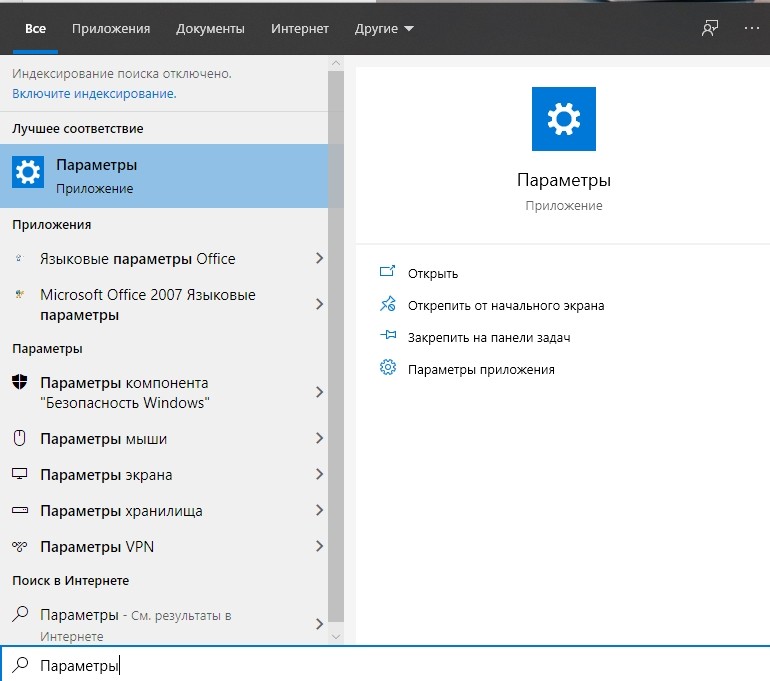
- Выбрать пункт «Обновления и безопасность», а затем – «Устранение неполадок».
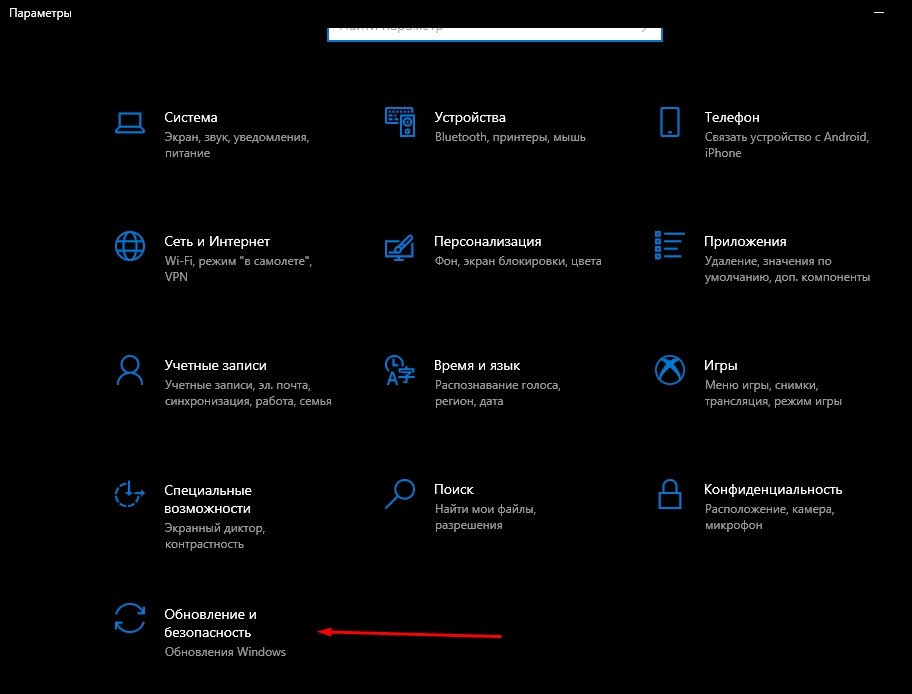
- Нажать кнопку «Запустить средство устранения неполадок».
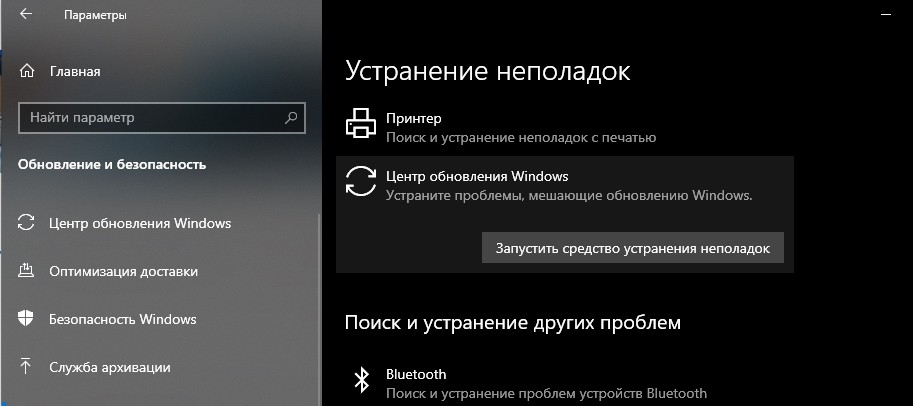
После выполнения трех простых шагов запускается тест системы. В течение 1-2 минут Windows определит, из-за чего возникла ошибка при обновлении ОС, и, по возможности, устранит неполадки. Пользователю останется перезагрузить компьютер и проверить наличие проблем во время установки апдейта.
Проверка групповых политик
Процессу обновления операционки иногда препятствует неправильная настройка групповых политик. К счастью, такую ошибку может устранить сам пользователь, выполнив несколько действий:
- Откройте меню «Выполнить» с помощью комбинации клавиш «Win + R».

- Введите запрос gpedit.msc и нажмите кнопку «ОК».
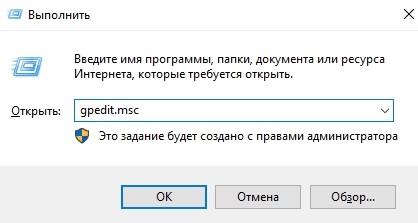
- Откройте раздел «Конфигурация компьютера» и перейдите в подраздел «Административные шаблоны».

- В открывшемся справа окне кликните по позиции «Компоненты Windows».

- В настройке автоматического обновления выставите значение «Не задано», нажмите кнопку «ОК» и примените изменения.
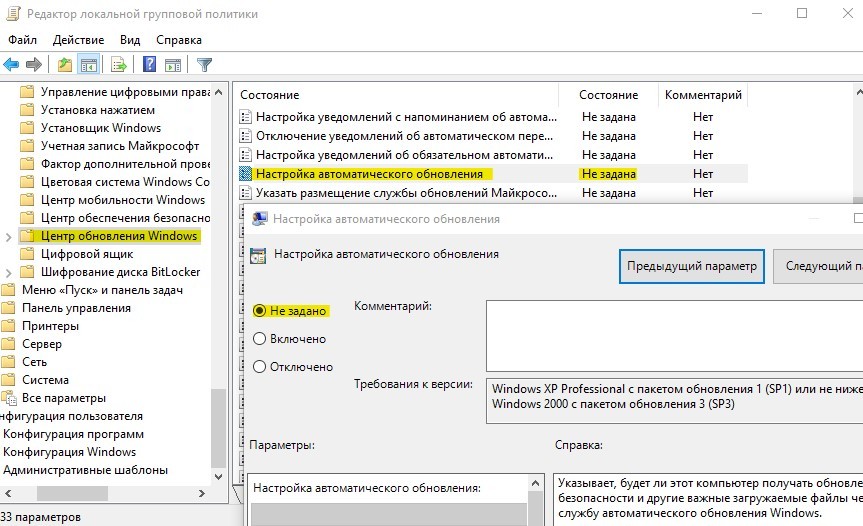
Когда будут отмечены требуемые параметры, установка апдейта пройдет безошибочно. А если эта рекомендация не поможет, просто перейдите к следующему методу устранения неполадок.
Переименовать папку с обновлениями
Возможно, появление ошибки 0x80070057 вызвано тем, что на компьютере пользователя установлено неправильное название папки с обновлениями. Эту проблему можно легко решить:
- Зажмите клавиши «Win + R», чтобы открыть меню «Выполнить».

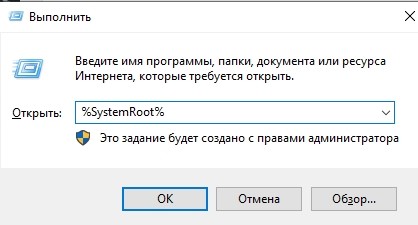
- В открывшейся директории допишите к названию папки «SoftwareDistributon» значение «.old».

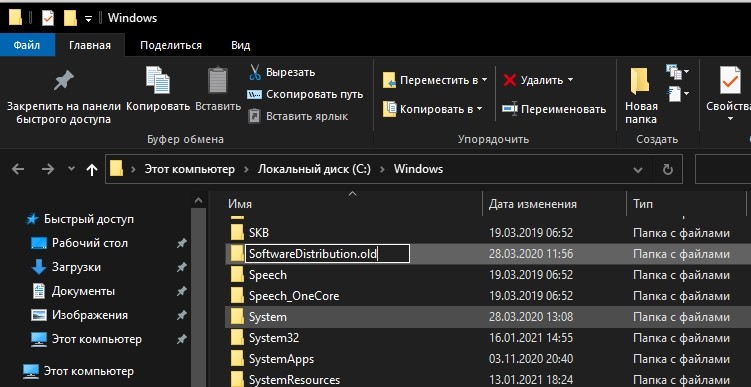
Важно. На всем пути до директории «SoftwareDistributon» должны присутствовать только символы латинского алфавита.
Резервное копирование и обновление Windows
Также в решении проблемы может помочь резервирование файлов системы через Редактор реестра. Для этого понадобится выполнить следующие действия:
- Откройте окно «Выполнить» и введите запрос regedit.

- В редакторе укажите путь «HKEY_LOCAL_MACHINE\SOFTWARE\Policies\Microsoft\SystemCertificates».
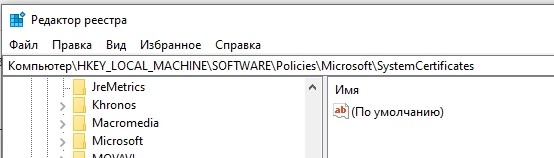
- Кликните ПКМ, нажмите кнопку «Создать» и выберете пункт «Параметр DWORD (32 бита)».
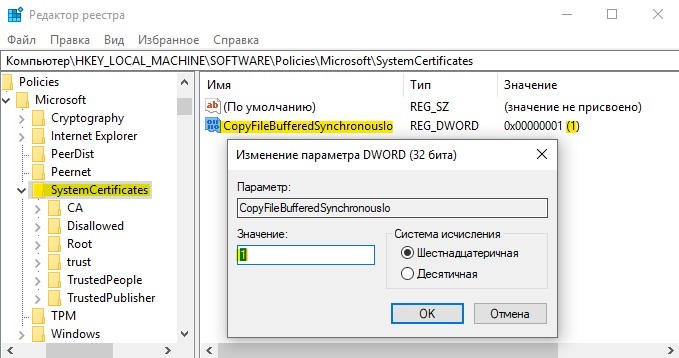

В конце останется лишь перезагрузить компьютер и узнать, повлияло ли резервирование файлов на процесс обновления операционной системы. Если проблема не была решена, пробуйте следующий метод.
Целостность системных файлов
Причиной многих проблем, включая появление ошибки 0x80070057 в процессе обновления Windows 10, становится наличие битых системных файлов. Чтобы проверить, так ли это на самом деле, необходимо запустить сканирование компьютера:
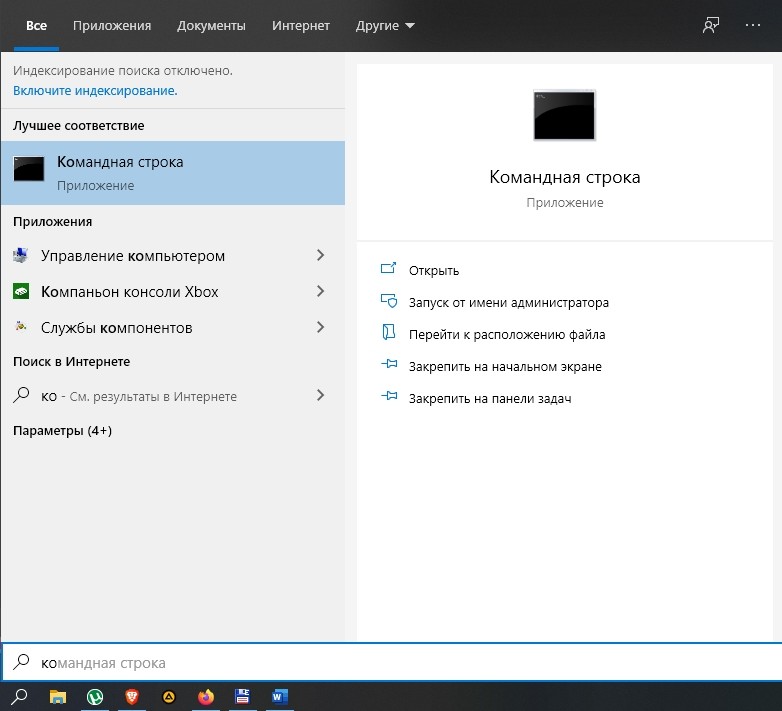

- После окончания проверки по порядку вбейте запросы «Dism /Online /Cleanup-Image /ScanHealth», «Dism /Online /Cleanup-Image /CheckHealth» и «Dism /Online /Cleanup-Image /RestoreHealth».
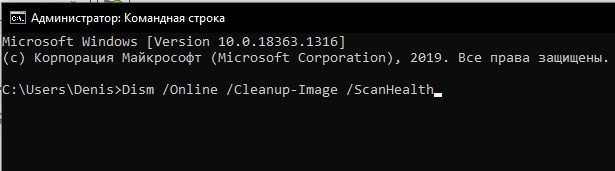
Стоит отметить, что ввод каждой команды должен сопровождаться нажатием клавиши «Enter». В противном случае действия не будут выполнены, и придется повторить операции. По завершению процесса следует проверить наличие ошибок при обновлении системы.
Перерегистрация всех UWP приложений

На заметку. Также рекомендуется сбросить кэш официального магазина Microsoft. Для этого нужно ввести запрос wsreset в меню «Выполнить».

Возникновения ошибки при установке Windows 10
Ошибка 0x80070057 появляется не только при обновлении системы, но и при установке новой Виндовс 10 на SSD или HDD. Это может быть вызвано поломкой накопителя, неправильной работой BIOS и неисправностью блока питания ПК.
Для устранения неполадки выполняется следующая инструкция:
- Перезагрузите компьютер.
- В процессе повторного запуска удерживайте кнопки «Del + Esc + F2» для перехода в BIOS (исходная комбинация отличается в зависимости от модели материнской платы).

- Перейдите в раздел «Security».
- Напротив пункта «Secure boot» выставите значение «Disabled».

- Перейдите в «Advanced» и откройте раздел «System Configuration».

- В открывшемся окне «Sata Controller Mode» установите значение «Compatibility (IDE)».

После изменения параметров не забудьте сохранить новые настройки. Если все сделано верно, можно смело устанавливать операционку Windows 10 на компьютер.
Читайте также:


